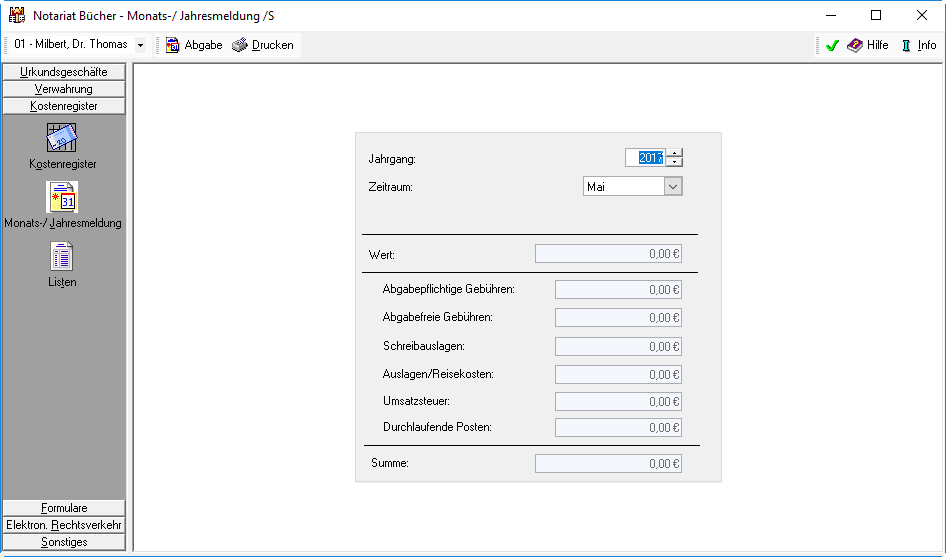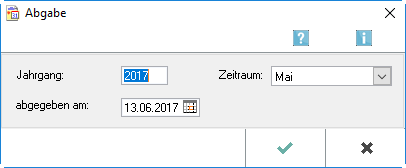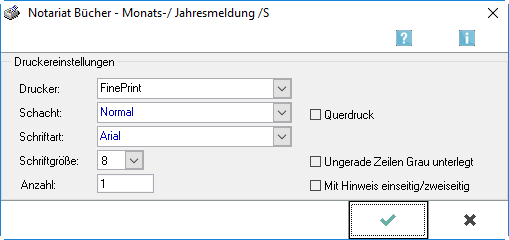Kostenregister - Monats-/Jahresmeldung: Unterschied zwischen den Versionen
(→Abgabe) |
(→Drucken) |
||
| Zeile 33: | Zeile 33: | ||
===Drucken=== | ===Drucken=== | ||
| − | [[Datei: | + | [[Datei:Notariat Kostenregister Jahresmeldung Drucken 2.png]] |
| − | In dieser Eingabemaske | + | In dieser Eingabemaske werden die Einstellungen für den Druck der Monats- / Jahresmeldung vorgenommen. |
====Drucker==== | ====Drucker==== | ||
| − | Hier wird eine Auswahl der | + | Hier wird eine Auswahl der installierten Drucker angezeigt. Es ist der Drucker zu wählen mit dem die Jahresmeldung gedruckt werden soll. |
====Schacht==== | ====Schacht==== | ||
| − | + | Hier ist der Papierschacht zu wählen, den der Drucker zur Ausgabe des Ausdrucks benutzt. | |
====Schriftart==== | ====Schriftart==== | ||
| − | + | Festlegung der Schriftart, welche beim Ausdruck benutzt werden soll. | |
====Schriftgröße==== | ====Schriftgröße==== | ||
| − | + | Auswahl der Schriftgröße beim Ausdruck der Jahresmeldung. | |
====Anzahl==== | ====Anzahl==== | ||
| − | + | Eingabe der Anzahl der gewünschten Ausdrucke. | |
====Duplexdruck==== | ====Duplexdruck==== | ||
| − | + | Sofern der Drucker Duplexdruck unterstützt, kann diese Einstellung ausgewählt werden, um doppelseitig zu drucken. | |
====Querdruck==== | ====Querdruck==== | ||
| − | Mit dieser Funktion | + | Mit dieser Funktion wird die Monats- bzw. Jahresmeldung im Querformat gedruckt. |
====Ungerade Zeilen Grau unterlegt==== | ====Ungerade Zeilen Grau unterlegt==== | ||
| − | + | Mit dieser Funktion wird jede zweite Zeile grau hinterlegt gedruckt, was die Übersichtlichkeit gerade bei umfassenden Ausdrucken erhöhen kann. | |
====Mit Hinweisen einseitig / zweiseitig==== | ====Mit Hinweisen einseitig / zweiseitig==== | ||
| − | + | Mit Wahl dieser Programmfunktion wird für jede Seite des Ausdrucks eine Mitteilung darüber hinzugefügt, ob die Seite einseitig oder zweiseitig bedruckt ist. Dies kann bei umfassenden Ausdrucken die Übersichtlichkeit erhöhen. | |
====OK==== | ====OK==== | ||
| − | + | Bestätigung der Einstellung und Druck der Jahresmeldung. | |
====Abbruch==== | ====Abbruch==== | ||
| − | + | Abbruch des Drucks. | |
[[Category:Notariat]] | [[Category:Notariat]] | ||
Version vom 30. Juni 2017, 10:57 Uhr
Hauptseite > Notariat > Kostenregister
Inhaltsverzeichnis
Allgemeines
Die Monats- und die Jahresmeldung können mit Hilfe dieser Programmfunktion erstellt werden. Ob eine Monats- oder Jahresmeldung erstellt werden soll, wird durch eine entsprechende Auswahl des Zeitraums festgelegt.
Der Bereich Kostenregister unterteilt sich in drei Bereiche
Kostenregister
Monats-/Jahresmeldung (diese Seite)
Funktionen in der Toolbar
Abgabe
Mit dieser Funktion besteht die Möglichkeit, ein Abgabedatum für die Monatsmeldung zu vermerken. Zu beachten ist, dass bei Wahl der Einstellung Führung des KR gem. Empf. der Ländernotarkasse Leipzig nach der Eingabe des Abgabedatums Urkunden aus dem Vormonat im Kostenregister nur noch über Nachbewertung in Form einer Bruchnummer erfasst werden können.
Jahrgang / Zeitraum
Hier ist der Zeitraum zu wählen, für den die Meldung erstellt wurde.
Abgegeben am
Erfassung des Abgabedatum der Monats- oder Jahresmeldung.
OK
Speichern der Daten und die Eingabemaske wird verlassen.
Abbruch
Abbruch der Eingabemaske ohne die Änderungen zu speichern.
In dieser Eingabemaske werden die Einstellungen für den Druck der Monats- / Jahresmeldung vorgenommen.
Drucker
Hier wird eine Auswahl der installierten Drucker angezeigt. Es ist der Drucker zu wählen mit dem die Jahresmeldung gedruckt werden soll.
Schacht
Hier ist der Papierschacht zu wählen, den der Drucker zur Ausgabe des Ausdrucks benutzt.
Schriftart
Festlegung der Schriftart, welche beim Ausdruck benutzt werden soll.
Schriftgröße
Auswahl der Schriftgröße beim Ausdruck der Jahresmeldung.
Anzahl
Eingabe der Anzahl der gewünschten Ausdrucke.
Duplexdruck
Sofern der Drucker Duplexdruck unterstützt, kann diese Einstellung ausgewählt werden, um doppelseitig zu drucken.
Querdruck
Mit dieser Funktion wird die Monats- bzw. Jahresmeldung im Querformat gedruckt.
Ungerade Zeilen Grau unterlegt
Mit dieser Funktion wird jede zweite Zeile grau hinterlegt gedruckt, was die Übersichtlichkeit gerade bei umfassenden Ausdrucken erhöhen kann.
Mit Hinweisen einseitig / zweiseitig
Mit Wahl dieser Programmfunktion wird für jede Seite des Ausdrucks eine Mitteilung darüber hinzugefügt, ob die Seite einseitig oder zweiseitig bedruckt ist. Dies kann bei umfassenden Ausdrucken die Übersichtlichkeit erhöhen.
OK
Bestätigung der Einstellung und Druck der Jahresmeldung.
Abbruch
Abbruch des Drucks.